oppo互传怎么
PO互传功能为用户提供了一种便捷、高效的手机间文件传输解决方案,尤其适合在两部OPPO设备之间快速分享各类数据,以下是关于如何使用该功能的详细步骤及注意事项:
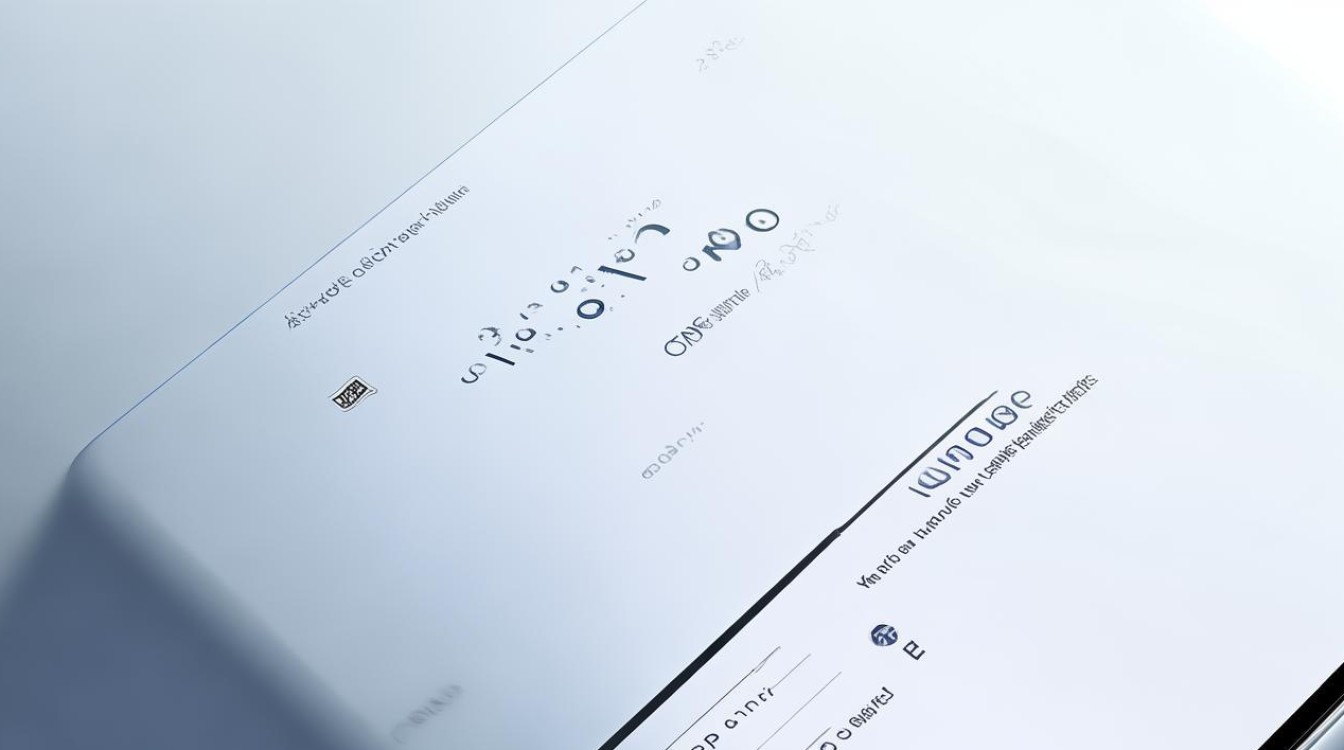
基础操作流程
-
开启功能与设备配对
- 路径一:从手机顶部向下滑动调出控制中心,找到并点击“OPPO互传”开关按钮;
- 路径二:进入相册或文件管理APP,选择目标文件后点击“发送”,再勾选“使用OPPO互传分享文件”,发送方界面会显示附近已启用此功能的设备的头像或名称供选择。
- 接收方需同样打开该功能(可通过相同方式激活),双方即可建立基于WiFi直连和蓝牙技术的稳定连接。
-
文件传输实施
- 支持批量选中照片、视频、文档、音乐、应用安装包等多种类型文件进行无损传输;
- 传输过程中建议保持两机距离在10米以内以确保信号强度,避免同时运行其他占用资源的进程干扰速度。
-
完成与终止
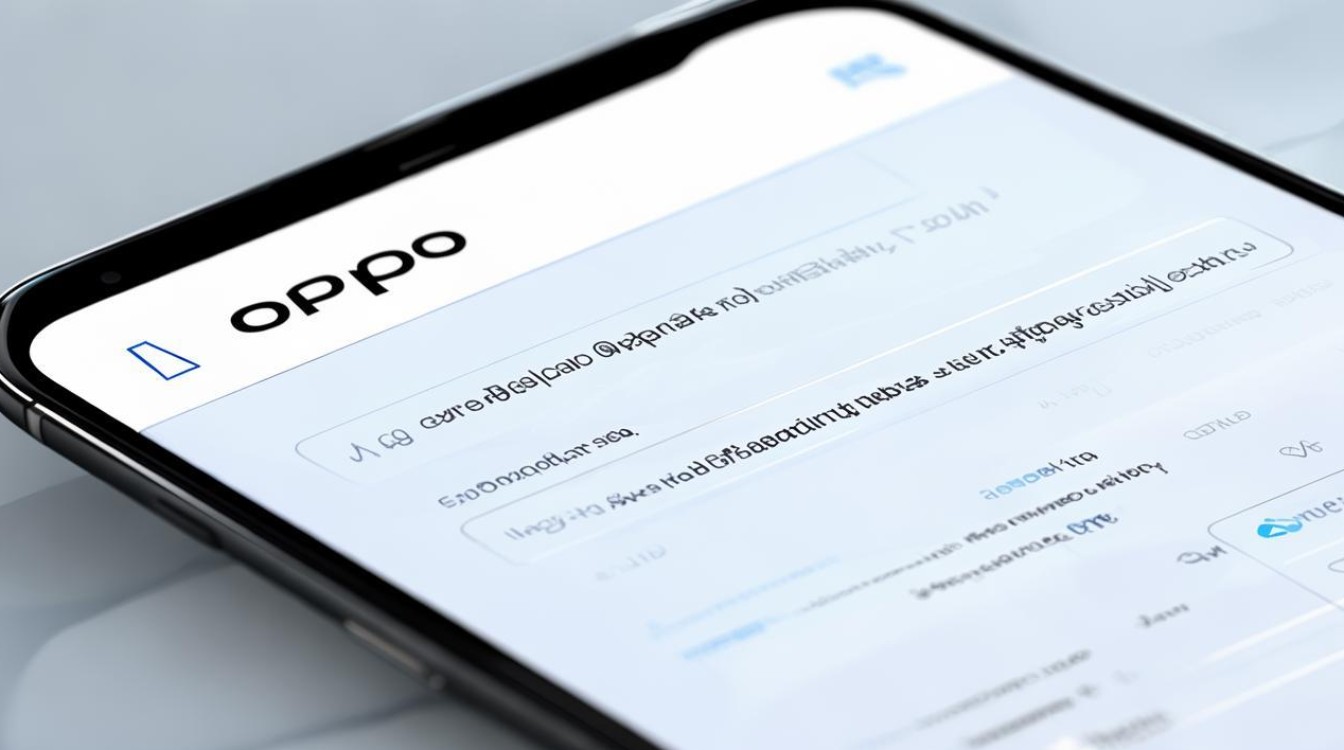
- 传输结束后,接收方手动点击确认接收即可保存至对应存储位置;
- 若暂时无需继续使用,可在设置中关闭互传模块以节省电量。
进阶应用场景拓展
| 场景类型 | 具体优势表现 | 适用示例 |
|---|---|---|
| 换机迁移 | 完整备份通讯录/短信记录等系统级数据 | 新旧机型交替时一键迁移全部个人设置 |
| 即时分享 | 突破社交平台单次9张图片限制,支持原图画质传送 | 聚会拍摄后实时分发高清组图给好友 |
| 紧急传输 | 无网络环境下仍可高速传输大体积文件 | 户外工作缺少WiFi时传递设计源文件压缩包 |
| 跨端同步 | 配合云服务实现多终端数据一致性管理 | PC端编辑文档后同步至移动端审阅修订 |
补充替代方案对比
当遇到特殊需求时,还可结合以下方式灵活运用:
- 蓝牙适配:适用于小体量文件传输,但速度较慢且耗电较高;
- 云盘同步:借助OPPO云端实现跨地域访问,适合非即时需求的长期存档;
- 第三方工具:如“快牙”“茄子快传”等跨品牌应用,可兼容其他厂商设备交互。
常见问题优化指南
- 连接失败排查:检查是否均开启WLAN与蓝牙模块,重启任意一方设备的网络适配器往往能有效修复临时故障;
- 中断预防措施:传输前确保电量充足,尽量固定摆放减少信号遮挡物;
- 兼容性验证:特别注意旧款机型需升级至ColorOS 6.1.1及以上版本方可支持最新协议标准。
FAQs
Q1:为什么有时候找不到对方的设备?
A:请依次确认以下条件:①双方是否都已正确开启OPPO互传功能;②设备是否处于有效距离内(建议不超过10米);③是否存在金属物体阻挡导致信号衰减;④系统版本是否符合最低要求(ColorOS 6.1.1+),若仍无法解决,尝试重启两台设备的网络服务组件。
Q2:传输过程中突然断开怎么办?
A:优先检查手机电量是否过低触发省电模式限制后台进程,其次排除环境因素造成的无线干扰(如微波炉工作时间),若频繁断连,可将其中一台手机设置为热点源,另一台通过连接该热点后再试,通常能显著提升稳定性,对于超大单个文件(超过2GB),建议分
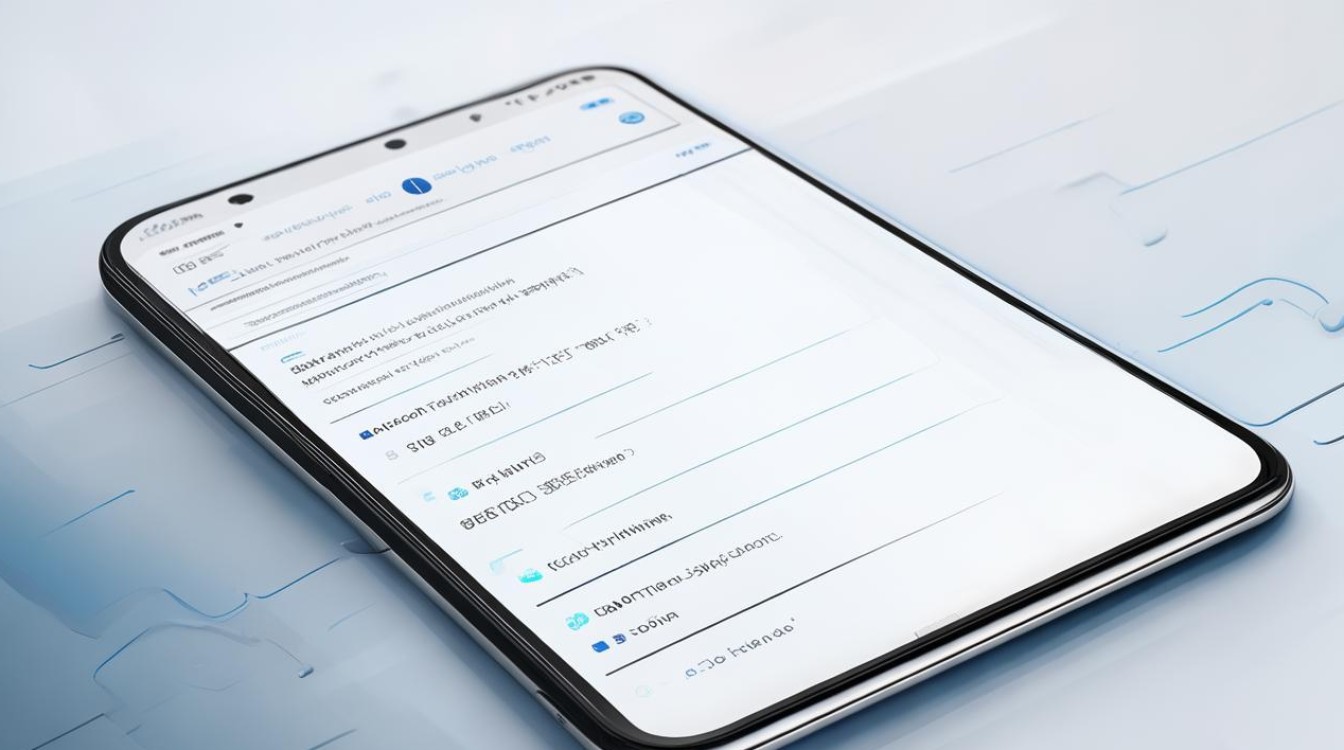
版权声明:本文由环云手机汇 - 聚焦全球新机与行业动态!发布,如需转载请注明出处。


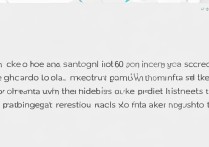
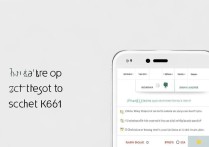
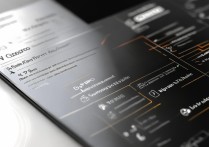

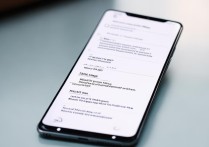





 冀ICP备2021017634号-5
冀ICP备2021017634号-5
 冀公网安备13062802000102号
冀公网安备13062802000102号